Google внедрил совершенно новый взгляд на YouTube, изменил логотип сайта и добавил ночной режим. Как вы отключите его и восстановите свой старый взгляд на YouTube?
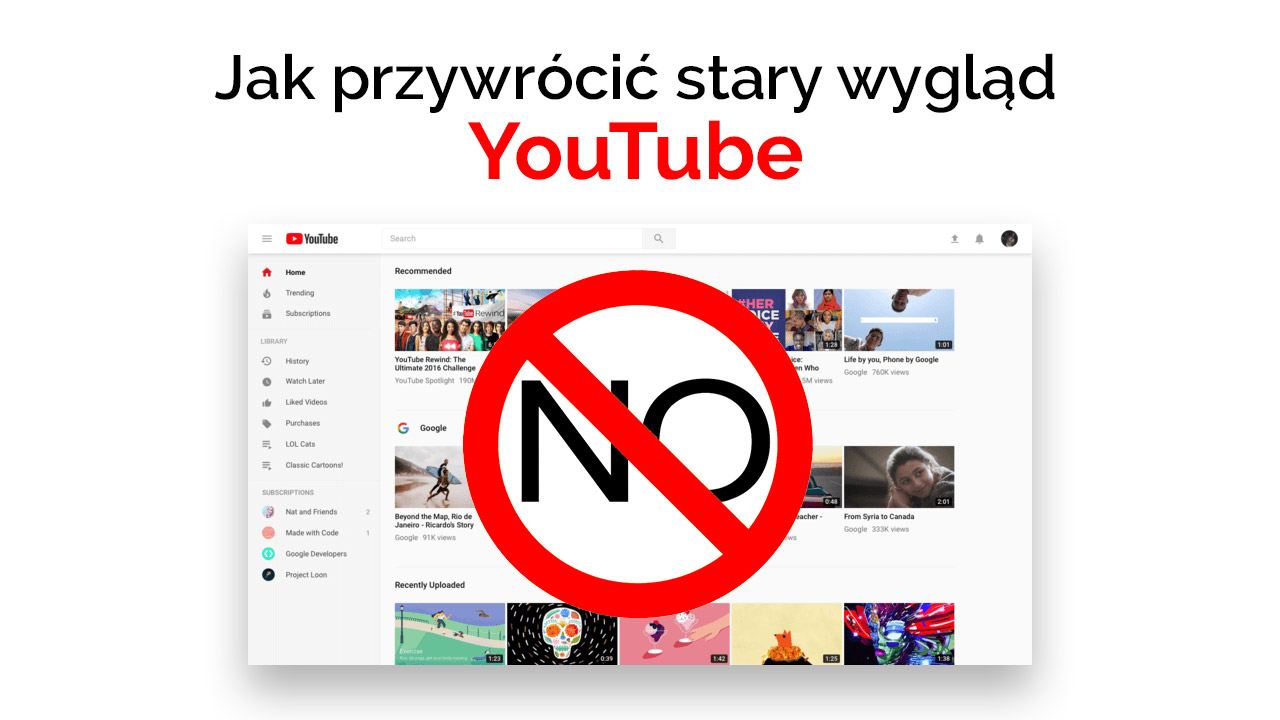
Наконец, Google решила и представила новый вид YouTube для пользователей по всему миру. Вы можете привыкнуть ко всем изменениям с течением времени, но если вы использовали много YouTube, вам может показаться неудобным новый дизайн. Одним из возражений является тот факт, что новый дизайн лучше подходит для мобильных устройств, таких как планшеты, чем для компьютеров с большим монитором.
К счастью, вы можете восстановить старый вид YouTube, который, безусловно, понравится тем, которые использовались для старого макета. Отключение нового дизайна и восстановление старого взгляда на YouTube довольно просто, и вам нужно только щелкнуть по нему, чтобы он выглядел так, как раньше. Как это сделать?
1. Старый взгляд на YouTube — как его восстановить с помощью опций Google?
Обновление с 12/03/2018: Google удалил кнопку восстановления для старого вида, и этот метод архивирован. См. Второй пункт, в котором мы показали обновленный метод восстановления старого вида YouTube.
Новый макет имеет измененный макет элементов во время просмотра фильма, а также довольно большой шрифт и свободно расположенные отдельные части интерфейса. Если вам это не нравится, вы можете отключить его. Чтобы восстановить старый вид YouTube, перейдите на сайт и войдите в свою учетную запись Google.
Затем в правом верхнем углу щелкните по значку с фотографией, чтобы открыть меню. В меню есть опция с именем «Принесите классический взгляд на YouTube». Нажмите эту опцию.
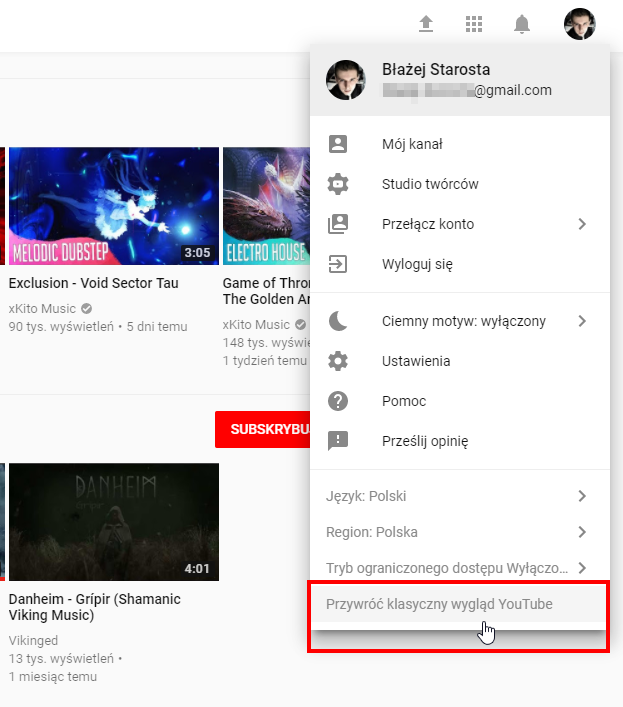
Будет небольшое окно с вопросом, почему вы решили вернуться к старому взгляду на YouTube. Это краткий обзор, который позволит Google собирать некоторую информацию и, возможно, улучшать внешний вид, чтобы лучше удовлетворить большинство пользователей. Выберите одну из доступных причин, выбрав ее в списке.
После выбора опции появится поле, где вы можете (необязательно) ввести сведения о том, что вас не устраивает в новом облике. Это необязательно, поэтому, если вы не хотите ничего вводить, вы можете оставить это поле пустым.
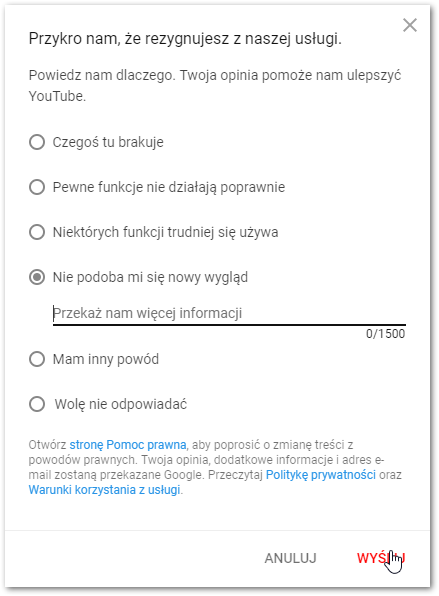
После нажатия кнопки «Отправить» страница обновится, и старый вид YouTube будет восстановлен.
Если вы хотите снова использовать новый вид YouTube в будущем, перейдите в раздел новый взгляд на YouTube, а затем нажмите кнопку «Попробовать новый внешний вид». Страница обновится, и вы снова увидите новый интерфейс YouTube.
2. Восстановите старый вид YouTube, используя скрипт Tampermonkey / Greasemonkey.
Google, к сожалению, решил удалить описанную выше опцию из меню пользователя, и неизвестно, является ли она временной, и вскоре эта функция вернется или будет постоянным изменением. В результате были созданы альтернативные методы, которые позволят вам закрепить старый вид YouTube. Вы можете сделать это, используя расширение Tampermonkey для Chrome и Opera или Greasemonkey для Firefox.
Скачать Tampermonkey для Chrome
Скачать Tampermonkey для Opera
Скачать Greasemonkey для Firefox
Tampermonkey / Greasemonkey — это небольшое дополнение к браузеру, которое позволяет создавать специальные скрипты, чтобы мы могли накладывать на страницу скрытые функции или изменять внешний вид страницы. После того, как Google удалила кнопку восстановления на старый вид YouTube, был создан специальный скрипт, который заставляет старый интерфейс сайта.
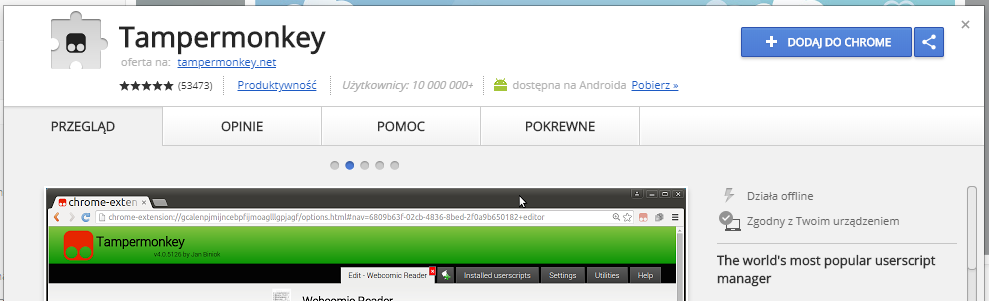
Все, что вам нужно сделать, это установить надстройку Tampermonkey или Greasemonkey из приведенной выше ссылки, а также установить специальный скрипт для YouTube — все займет меньше минуты.
Установка надстройки очень проста — просто нажмите на одну из приведенных выше ссылок, которая указывает версию расширения для вашего браузера, а затем используйте кнопку установки. Надстройка будет автоматически установлена из официального репозитория дополнений для вашего браузера.
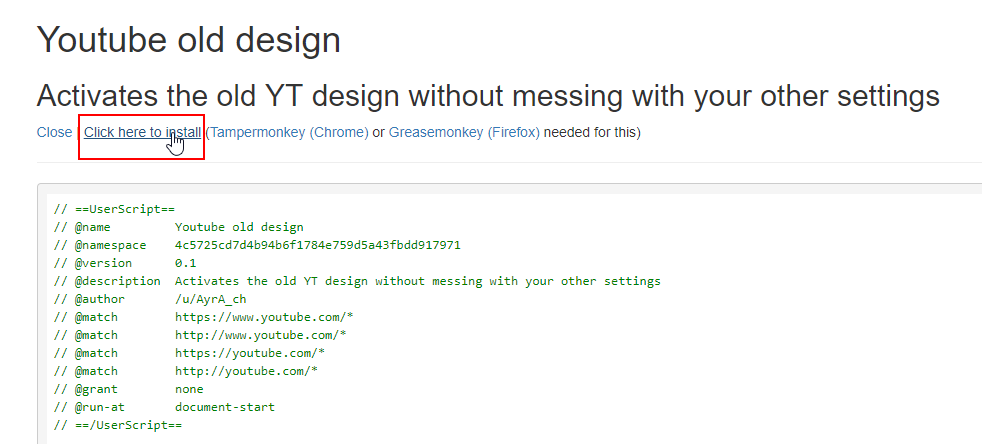
Как только вы получите надстройку, перейдите по ссылке ниже, где вы найдете скрипт для YouTube.
Загрузите скрипт YouTube Old Design
Перейдите по ссылке выше, затем используйте ссылку «Нажмите здесь, чтобы установить» (Нажмите здесь, чтобы установить). Теперь будет отображаться содержимое скрипта.
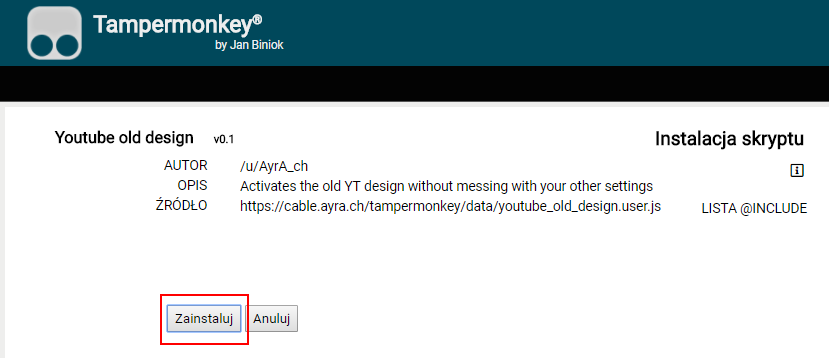
На этот раз нажмите кнопку «Установить». Сценарий будет установлен в приложении Tampermonkey или Greasemonkey (в зависимости от того, какой браузер у вас есть) и будет работать автоматически. Теперь, когда вы посещаете сайт YouTube, вы заметите, что он будет автоматически включен в старый интерфейс.






